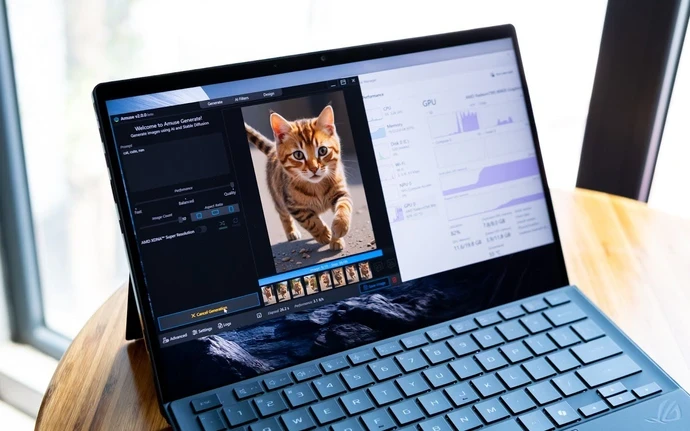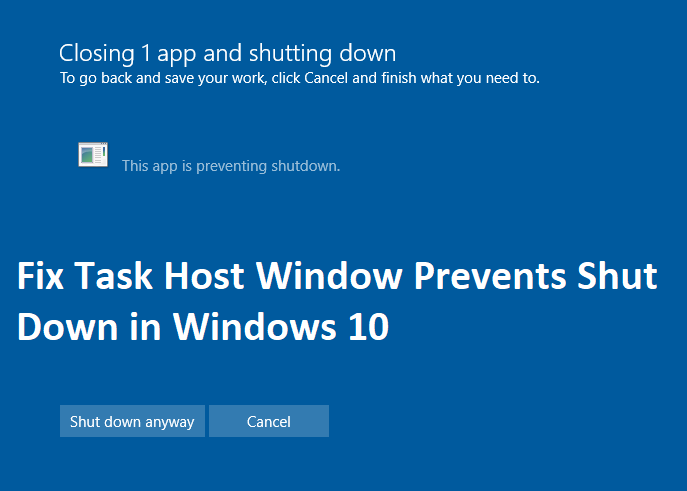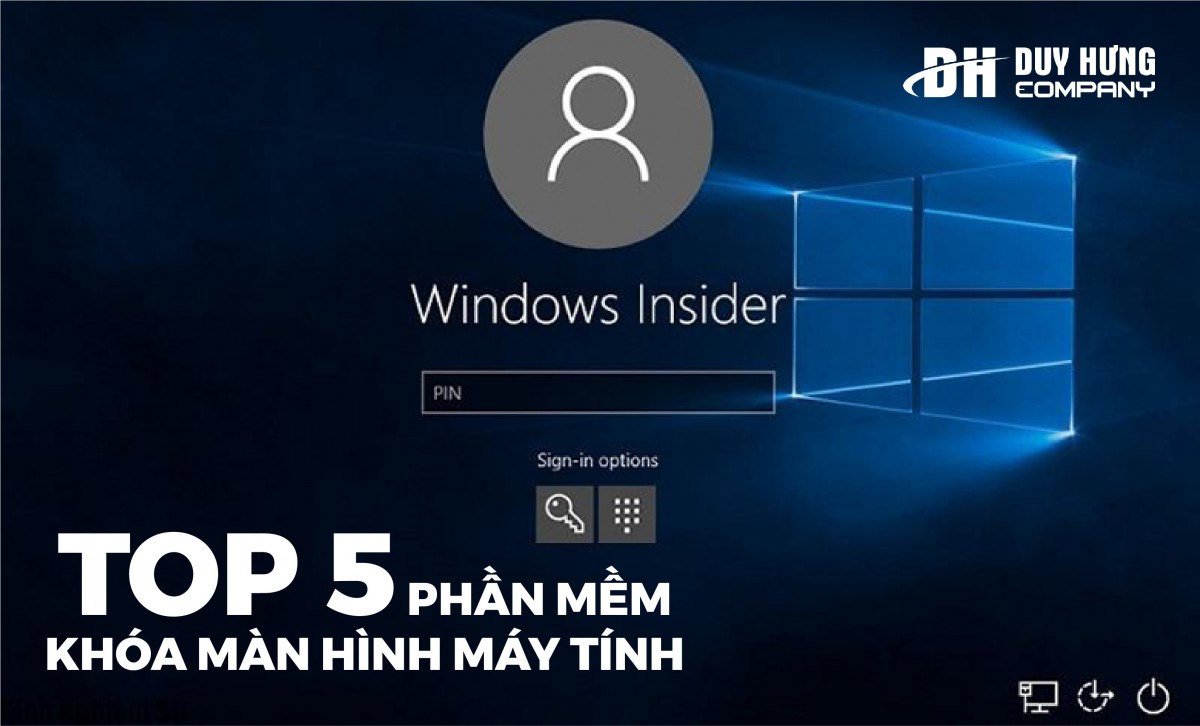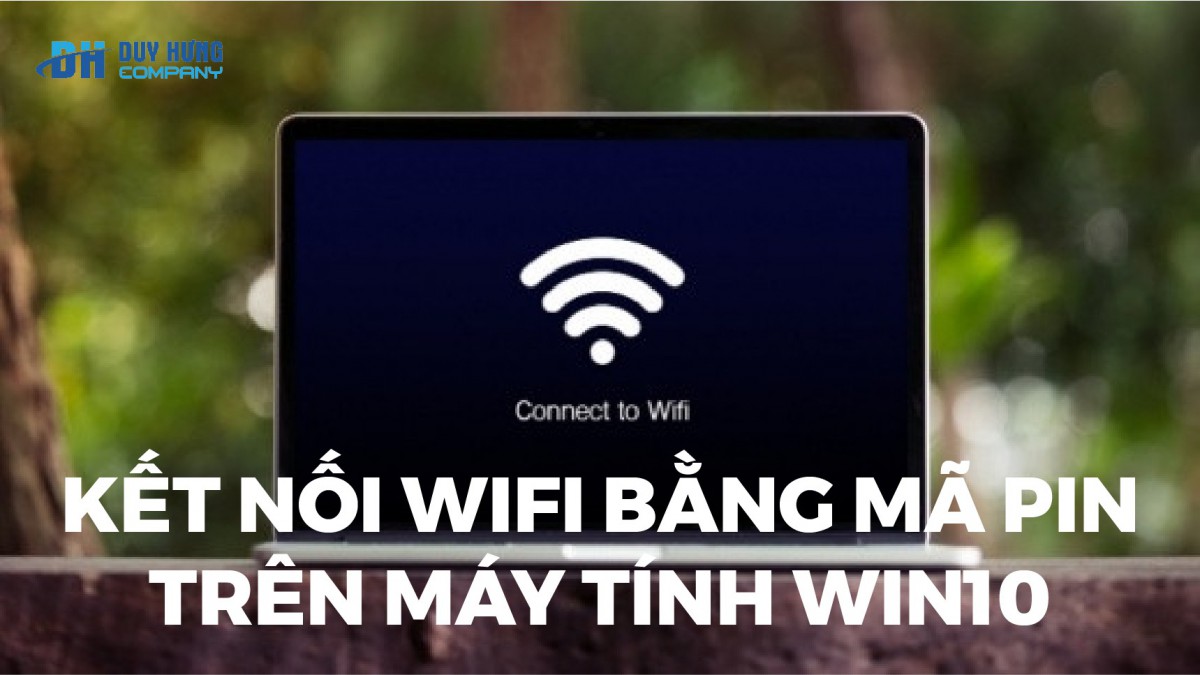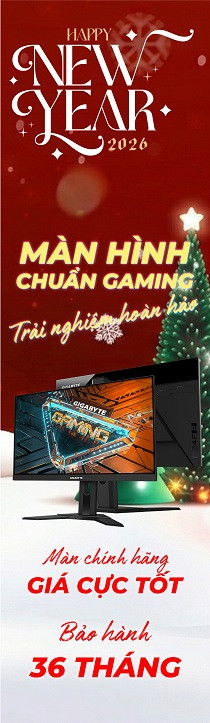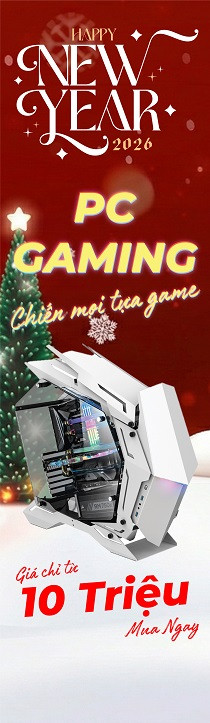Hướng dẫn thay đổi kích thước phông chữ trên Windows 11 đơn giản
17.03.2023, 9:27 am 56
Kích thước phông chữ ảnh hưởng rất lớn đến trải nghiệm người dùng trên nhiều nền tảng hệ điều hành. Để phóng to hoặc thu nhỏ kích cỡ văn bản hiển thị trên Windows 11, bạn chỉ cần thực hiện theo các thao tác đơn giản. Trong bài viết này mình sẽ chia sẻ một số hướng dẫn về cách thay đổi kích thước phông chữ trên Windows 11. Cùng xem ngay thôi!
1. Thay đổi kích thước phông chữ Windows 11 bằng Cài đặt trợ năng
Hướng dẫn nhanh
Hướng dẫn chi tiết
Bước 1: Nhấp chọn biểu tượng Start trên màn hình > Chọn Settings (Cài đặt).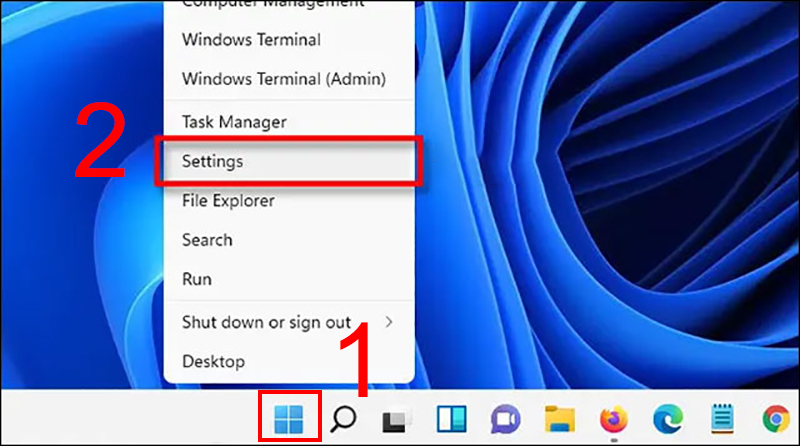 Chọn Settings (Cài đặt)
Bước 2: Chọn Accessibility > Chọn Text size.
Chọn Settings (Cài đặt)
Bước 2: Chọn Accessibility > Chọn Text size.
 Chọn Text size
Bước 3: Trong mục cài đặt kích thước văn bản, kéo thanh trượt có nhãn Text Size từ trái sang phải hoặc phải sang trái để điều chỉnh kích thước phông chữ hệ thống > Chọn Apply.
Chọn Text size
Bước 3: Trong mục cài đặt kích thước văn bản, kéo thanh trượt có nhãn Text Size từ trái sang phải hoặc phải sang trái để điều chỉnh kích thước phông chữ hệ thống > Chọn Apply.
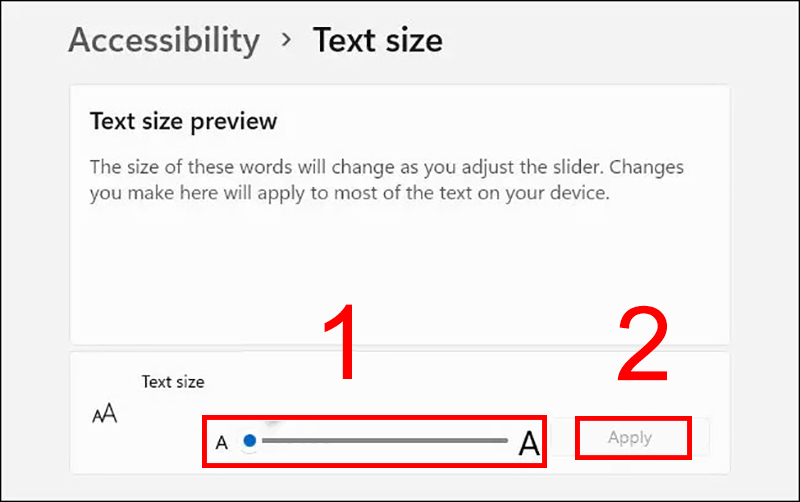 Điều chỉnh kích thước phông chữ hệ thống
Điều chỉnh kích thước phông chữ hệ thống
2. Thay đổi kích thước phông chữ Windows 11 bằng Cài đặt Hiển thị
Hướng dẫn nhanh
Hướng dẫn chi tiết
Bước 1: Nhấp chuột phải vào bất kỳ đâu trên hình nền máy tính > Chọn vào Display settings (Cài đặt hiển thị).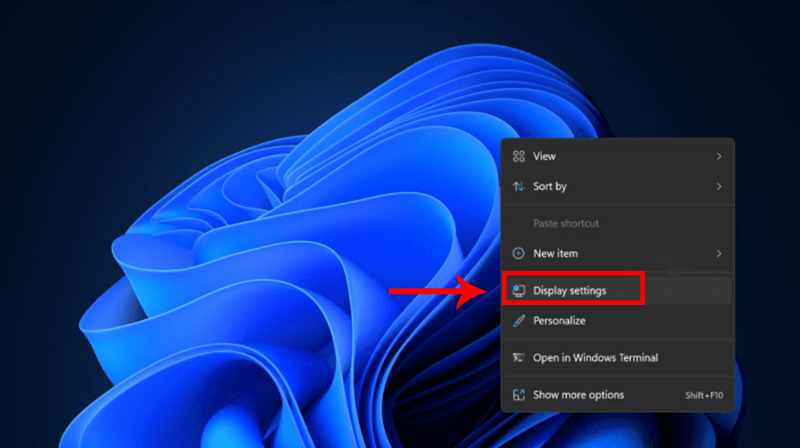 Chọn vào Display settings
Bước 2: Trong mục Scale & layout, chọn tỷ lệ phần trăm phù hợp trong phần Scale.
Chọn vào Display settings
Bước 2: Trong mục Scale & layout, chọn tỷ lệ phần trăm phù hợp trong phần Scale.
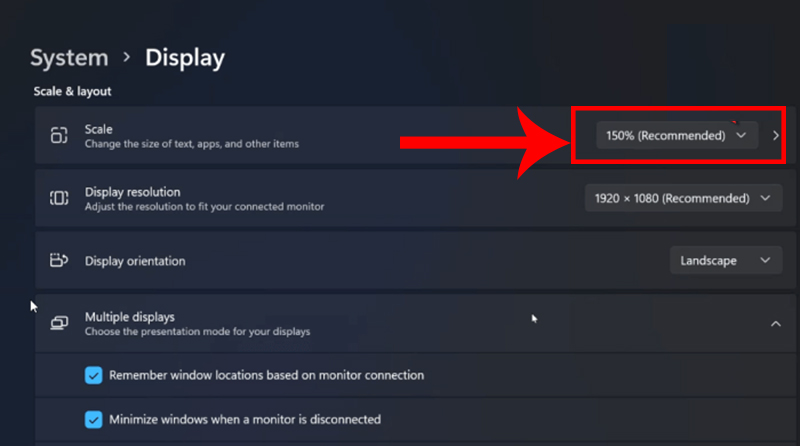 Chọn tỷ lệ phần trăm phù hợp trong phần Scale
Bước 3: Trong phần Display resolution, chọn tỷ lệ phần trăm phù hợp.
Chọn tỷ lệ phần trăm phù hợp trong phần Scale
Bước 3: Trong phần Display resolution, chọn tỷ lệ phần trăm phù hợp.
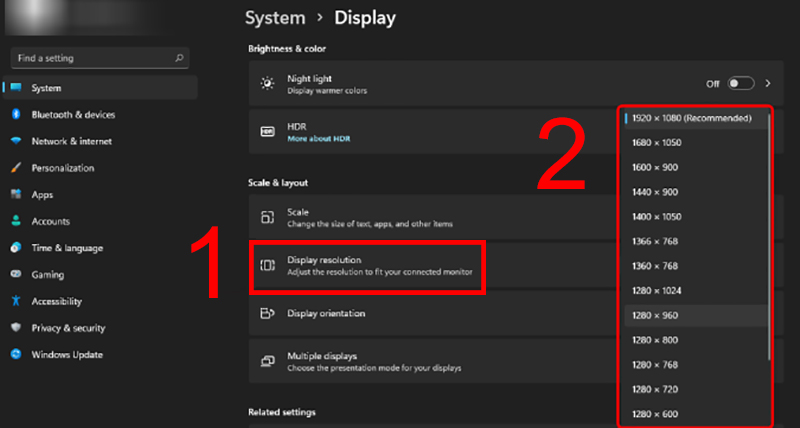 Chọn tỷ lệ phần trăm phù hợp
Chọn tỷ lệ phần trăm phù hợp
3. Thay đổi kích thước phông chữ tạm thời trên Windows 11
Thông thường, bạn có thể thấy kích thước phông chữ quá nhỏ hoặc quá lớn trong một số ứng dụng nhất định hoặc một trang cụ thể khiến bạn khó đọc. Lúc này, bạn không thể thay đổi kích thước văn bản trên toàn hệ thống mà thay vào đó, bạn cần một giải pháp tạm thời. Trong một số ứng dụng, bạn có thể sử dụng Windows + để phóng to và Windows - để thu nhỏ toàn bộ màn hình. Trong trình duyệt web, bạn có thể sử dụng phím tắt Ctrl + để phóng to và Ctrl – để phóng to tab đang mở.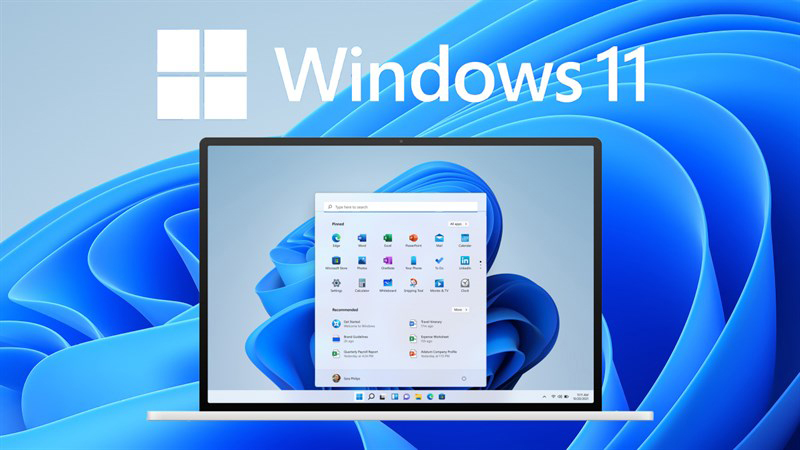 Hướng dẫn thay đổi kích thước phông chữ tạm thời trên Windows 11
Hy vọng sau khi tham khảo bài viết này bạn đã có những thông tin về cách thay đổi kích thước phông chữ trên Windows 11. Cám ơn các bạn đã theo dõi bài viết, hẹn gặp lại các bạn ở những bài viết tiếp theo!
Hướng dẫn thay đổi kích thước phông chữ tạm thời trên Windows 11
Hy vọng sau khi tham khảo bài viết này bạn đã có những thông tin về cách thay đổi kích thước phông chữ trên Windows 11. Cám ơn các bạn đã theo dõi bài viết, hẹn gặp lại các bạn ở những bài viết tiếp theo!
Bài viết liên quan
20.09.2025, 2:29 pm 41
MSI Venture A15AI - Sức mạnh AI hội tụ, tối ưu cho công việc và sáng tạo
MSI Venture A15 AI xuất hiện và định nghĩa lại thế nào là một chiếc laptop đa năng, mạnh mẽ với mức giá hợp lý.
14.06.2025, 4:44 pm 33
Lý do khiến ổ cứng Samsung SSD 9100 PRO được game thủ và người dùng AI tin chọn
Với hiệu năng đột phá cùng khả năng tiết kiệm điện năng vượt trội, ổ cứng Samsung SSD 9100 PRO là lựa chọn sáng giá cho nhiều người dùng trong kỷ nguyên AI. Từ những nhà sáng tạo đang định hình tương lai thông qua AI đến các game thủ khao khát bứt phá giới hạn đều có thể tìm thấy trải nghiệm viên mãn với sản phẩm này.
14.06.2025, 4:31 pm 29
Tại sao sinh viên nên mua một chiếc laptop AI sử dụng chip AMD Ryzen™?
Laptop AI, đặc biệt là những mẫu máy trang bị bộ xử lý AMD Ryzen™ AI series đang mở ra những tiềm năng vượt trội, giúp sinh viên học tập hiệu quả hơn, sáng tạo không giới hạn và chuẩn bị tốt hơn cho tương lai nghề nghiệp.
06.11.2024, 8:45 am 84
Hideo Kojima muốn phát triển những tựa game mà ngay cả người ngoài hành tinh cũng sẽ thấy
05.11.2024, 10:37 am 112
MMO là gì? Kiếm tiền MMO là gì
17.03.2023, 9:25 am 629
Hướng dẫn 8 cách khắc phục lỗi Task Host Window đơn giản, chi tiết
13.03.2023, 9:08 am 54
Cách gập màn hình laptop mà máy vẫn chạy, nghe nhạc được cực đơn giản
13.03.2023, 9:01 am 106
Phím Fn là gì? Cách bật, tắt và sử dụng như thế nào?
13.03.2023, 8:56 am 89
Bật mí top 5 phần mềm khóa màn hình laptop, máy tính tốt nhất hiện nay
11.03.2023, 9:58 am 228